Cómo cambiar la aplicación de correo electrónico predeterminada en iPhone y iPad a iOS 14
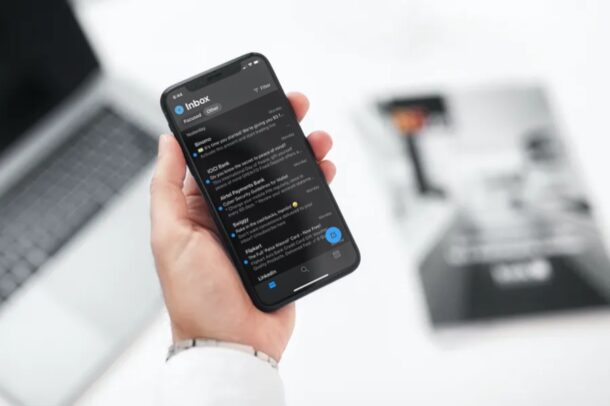
Uno de los cambios nuevos más interesantes para el iPhone y el iPad es la capacidad de configurar aplicaciones de correo electrónico de terceros como predeterminadas. Esta capacidad requiere iOS 14 y iPadOS 14 o posterior.
Por ahora, puede cambiar la aplicación de correo electrónico predeterminada con otro cliente de correo electrónico, y también puede cambiar la aplicación de navegador predeterminada, por lo que si no es fanático de la aplicación de correo electrónico estándar o simplemente confía en otra aplicación de correo electrónico frecuente, lo haré esté feliz de saber acerca de este cambio.
¿Quiere aprender a configurar otro cliente de correo electrónico como su aplicación de correo electrónico predeterminada en su iPhone y iPad? ¡Entonces sigue leyendo!
Cómo cambiar la aplicación de correo electrónico predeterminada en iOS 14 y iPadOS 14
Para este ejemplo, usaremos la aplicación Microsoft Outlook porque se ha actualizado para admitir esta función. Independientemente de la aplicación que utilice, asegúrese de haberla actualizado a la última versión en la App Store. También es evidente que su dispositivo debe ejecutar iOS 14 / iPadOS 14 o posterior y en el propio dispositivo.
- Vaya a «Configuración» en la pantalla de inicio de su iPhone o iPad.
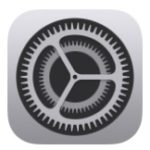
- En el menú de configuración, desplácese hacia abajo hasta encontrar la aplicación de correo electrónico que está utilizando. Tócalo para continuar.
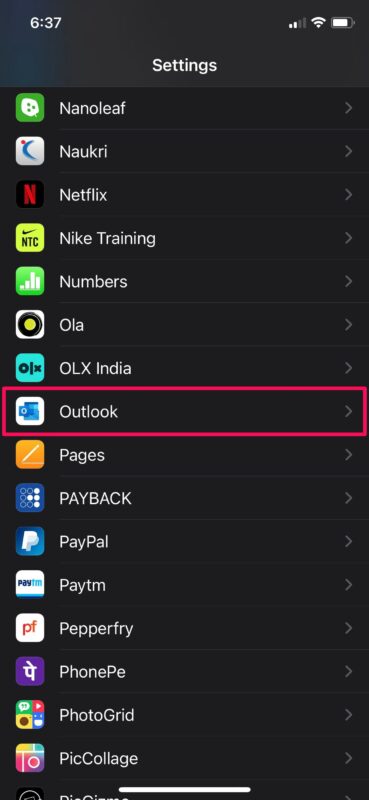
- Luego, encontrará la opción «Aplicación de correo electrónico predeterminada», como se muestra a continuación. Haga clic en él para continuar.
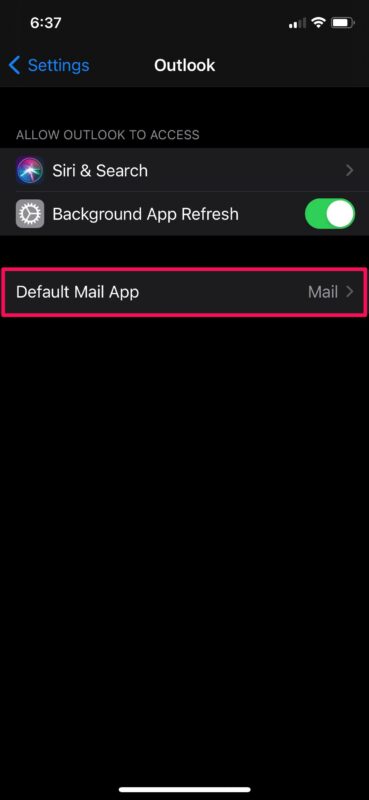
- Ahora, simplemente seleccione la aplicación de terceros en lugar de Apple Mail y listo.
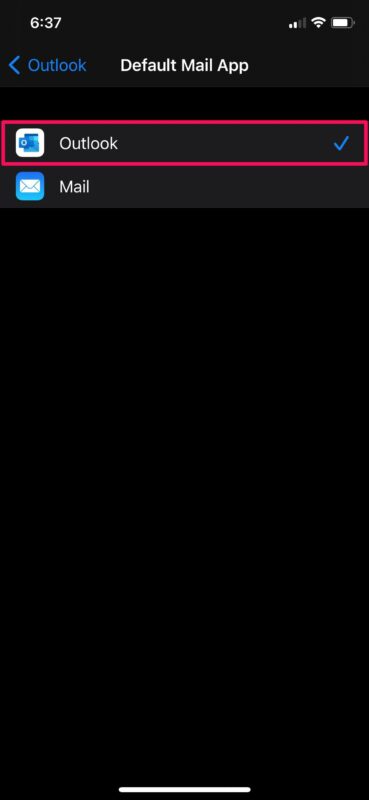
Eso es todo. A partir de ahora, su iPhone o iPad reconocerá la aplicación de terceros como el cliente de correo predeterminado.
Si no puede encontrar la configuración de la aplicación de correo electrónico predeterminada para el cliente de terceros que está usando, muestra que está usando una aplicación que aún no es compatible con esta función o que todavía está usando una versión anterior de la aplicación.
Por ahora, los clientes de correo electrónico de terceros que admiten esta función son Outlook, Gmail, Hey y Spark, pero muchos se actualizan con frecuencia para incluir compatibilidad con esta función. Así que actualice las aplicaciones para ver quién admite la función.
Si está utilizando otra aplicación de correo electrónico, probablemente tendrá que esperar a que los desarrolladores actualicen sus aplicaciones que admiten este cambio.
Antes del lanzamiento de iOS 14, independientemente de la aplicación de correo electrónico de terceros que instaló en su iPhone, la aplicación de correo electrónico estándar todavía se consideraba la predeterminada. Esto significa que cada vez que haga clic en una dirección de correo electrónico entre aplicaciones, su dispositivo iniciará la aplicación de correo electrónico de Apple en lugar de la que está utilizando. Aunque la mayoría de los usuarios de iOS prefieren el correo electrónico de stock, todavía hay muchas personas que confían en aplicaciones de terceros como Gmail, Outlook, etc.
Aunque Apple actualmente está limitando la capacidad de cambiar las aplicaciones predeterminadas a aplicaciones de navegador y correo electrónico por ahora, esperamos que esto se expanda a más categorías en el futuro. Por ahora, Apple te redirigirá a sus propias aplicaciones para cosas como música, mapas, fotos, etc.
Puede darse por sentado, pero esto es para configurar la aplicación de cliente de correo electrónico predeterminada, que es diferente de la dirección de correo electrónico predeterminada si tiene más de una configurada en la aplicación de correo electrónico predeterminada. Si necesita hacer lo último, puede cambiar fácilmente la dirección de correo electrónico predeterminada utilizada en su iPhone y iPad en la aplicación Correo, de acuerdo con las instrucciones aquí.
Aunque esto es obvio para iPhone y iPad, también puede cambiar la aplicación de correo predeterminada en Mac, una capacidad que existe desde hace mucho tiempo.
Por cierto, con la versión inicial de iOS 14, hubo un error que restablece el navegador predeterminado y las aplicaciones de correo electrónico a Safari y Apple Mail cuando se reinicia el dispositivo. Pero esto se ha solucionado en una nueva actualización, así que asegúrese de actualizar su dispositivo iOS o iPadOS a la última versión, si aún no lo ha hecho. También deberá asegurarse de cambiarlo en la configuración nuevamente si reinicia su iPhone o iPad.
¿Utiliza Google Chrome en lugar de Safari en su iPhone? En este caso, es posible que le interese aprender a configurar Google Chrome como su navegador predeterminado en su iPhone y iPad de una manera similar configurando su cliente web predeterminado en algo que no sea Safari.
Sin lugar a dudas, es útil poder cambiar los clientes de correo electrónico predeterminados en iPhone y iPad. ¿Usas esta función? ¿Cuál es tu aplicación de correo electrónico favorita? Comparta sus experiencias, pensamientos y opiniones en la sección de comentarios a continuación.
